¿Quieres eliminar el fondo de tus imágenes pero no sabes por dónde empezar? Bueno, Picsart es un editor de video que tiene todo en una sola aplicación, donde puedes hacer esta tarea en poco tiempo.
Para ayudarte, aquí está nuestra ultima guía paso a paso que te mostrará cómo eliminar el fondo utilizando Picsart. También te brindaremos detalles de otra opción que puedes escoger.
Así que sigue leyendo para descubrir el Eliminador de Fondos de Picsart.
En este artículo
- Cómo usar Picsart para eliminar el fondo de una imagen
- 1. Cómo usar Picsart en línea para eliminar el fondo de una imagen
- 2. Cómo usar la Picsart desde celular para eliminar el fondo de una imagen
- Video tutorial - Eliminador de fondo profesional Truco para Picsart desde el editor móvil
- La mejor alternativa para eliminar los fondos de una imagen de Picsart
Cómo usar Picsart para eliminar el fondo de una imagen
Abajo te brindaremos una guía rápida de métodos paso a paso para guiarte en el proceso de eliminar el fondo de una imagen usando Picsart en versión en línea así como su aplicación móvil:
1. Cómo usar Picsart en línea para eliminar el fondo de una imagen
Para eliminar el fondo de una imagen en línea usando la herramienta de Picsart, sigue las siguientes instrucciones cuidadosamente:
Paso 1 Primero abre un navegador entu computadora y visita la página web de Picsart. Ahora haz clic en la opción de "Herramientas de edición" en la parte superior de la página. Ahora selecciona "Eliminador de Fondos" desde el menú desplegable.
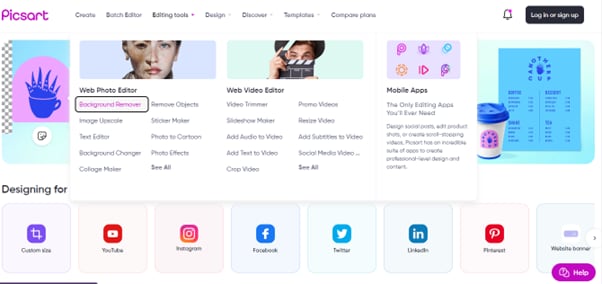
Paso 2 En el siguiente paso, haz clic en la "Opción Cargar", selecciona la imagen desde tu PC y haz clic en "Abrir" para importar tu archivo. Ahora serás dirigido al editor, donde se procesará tu imagen.
Paso 3 en el último paso, también puedes usar la opción de "Remover" para Restaurar o Borrar partes de tu imagen. Una vez que esté listo haz clic en "Aplicar". Después, haz clic en la opción "Exportar" para guardar el archivo en tu PC o compartirlo
2. Cómo usar Picsart desde celular para eliminar el fondo de una imagen
También puedes usar la aplicación de Picsart en tu dispositivo Android o iOs para eliminar el fondo de una imagen. Existen dos opciones para completar este proceso: usando la herramienta automática incorporada o eliminando el fondo de la imagen manualmente. Por favor siga estos métodos paso a paso:
Automáticamente
Aquí está como puedes usar la herramienta automática en la aplicación Picsart para eliminar el fondo de una imagen rápido:
Paso 1 Anda a tu dispositivo Google Play Store o App Store, instala la "aplicación Picsart" e iníciala. Luego, inicia sesión en tu cuenta usando tus credenciales o crea una nueva.
Paso 2 Ahora presiona en el ícono de "Más" en la página de inicio y selecciona la foto que quieres cargar.
Paso 3 Luego presiona la herramienta "Ajustar" desde la parte superior del menú y presiona el ícono "Borrar". Presiona el ícono "Persona". La aplicación detecta automáticamente al sujeto en tu imagen y elimina el fondo. Finalmente presiona el ícono "Tick" en la esquina superior derecha de tu pantalla para guardar tu archivo.

Manualmente
Para eliminar el fondo de una imagen manualmente en tu aplicación Picsart, sigue estos pasos:
Paso 1 En el primer paso, abre la aplicación Picsart y presiona el ícono "Más" para importar tu imagen.
Paso 2 Luego, presiona el ícono "Dibujar" y selecciona "Borrador" desde la parte superior del menú. Configura el tamaño del pincel como opacidad

Paso 3 Desde la pestaña Capa, selecciona la capa de la imagen y mueve el borrador alrededor cuidadosamente para borrar detalladamente el fondo.
Paso 4 Finalmente, presiona el ícono "Guardar" en la esquina superior derecha de la pantalla y guarda la imagen en tu dispositivo.
Video tutorial - Eliminador de fondo profesional Truco para Picsart desde el editor móvil
Te hemos preparado con un video para ayudarte a entender mejor cómo funciona en el celular. ¡Puedes verlo para usar Picsart con facilidad!
La mejor alternativa para eliminar fondos de una imagen de Picsart
Como hemos mencionado antes, el eliminador de fondos de Picsart funciona totalmente solo en la versión premium y la versión gratuita añade una gran marca de agua en tu imagen. Por lo tanto, estás buscando la mejor alternativa gratuita de Picsart para eliminar el fondo de una imagen.
Si es así, no busques más que la plataforma de "Wondershare PixCut", la cual no solo elimina el fondo de tus imágenes en solo un clic sino que también elimina las marcas de agua de una imagen.
¿Por qué debes usar PixCut y por qué es la mejor alternativa de Picsart? Aquí están las respuestas a tus preguntas:
Eliminador de fondos basada en IA
PixCut viene con dos opciones cuando eliminas el fondo de tu imagen. Puedes borrar el fondo de una sola imagen con un solo clic usando la herramienta de Eliminador de fondos basada en IA o de múltiples fotos usando la función de "Eliminador de fondos en bloque".
Herramienta para agrandar una imagen
Cuando abres el editor luego de eliminar el fondo de tu imagen usando PixCut, puedes usar la herramienta "Redimensionador de Imágenes" para achicarla o agrandarla, de acuerdo a tus necesidades.
Opciones para eliminar y restaurar de forma manual los fondos
Con PixCut, también puedes eliminar manualmente algunas partes de tu imagen o restaurarlas usando las opciones "Borrar y restaurar".
Cambio de fondo
Una vez que cambias el fondo de una imagen, la herramienta PixCut te permite que cambies por uno nuevo usando las plantillas determinadas disponibles en el editor o añadiendo tu archivo.
Añade sombra
PixCut te permite añadir sombra a tus objetos una vez que elimines el fondo. Utiliza esta función, abre el editor, y haz clic en la opción "Añadir sombra". Luego, marca la casilla de "Sombra" y ajusta el margen, nitidez, opacidad y angulo como quieras. ¡Eso sería todo!
Eliminador de marca de agua
Con solo algunos clics, puedes eliminar cualquier marca de agua o restricción de copyright de tus fotos usando la herramienta de PixCut y ten alta calidad, versiones sin marcas de agua para tu negocio u uso comercial

Conclusión
En esta guía detallada, hemos explorado cómo eliminar el fondo usando la versión web o la aplicación de Android o iOs de PixCut. Finalmente, te recomendamos usar Wondershare PixCut como la mejor alternativa de Photopea para borrar el fondo de tus imágenes de manera instantánea y ¡además gratis!
Esperamos que este articulo te haya ayudado a resolver tus dudas y ahora puedas configurar el fondo de tus imágenes a uno nuevo de manera rápida.



 100% Seguridad Verificada | No Requiere Suscripción | Sin Malware
100% Seguridad Verificada | No Requiere Suscripción | Sin Malware

